Que diriez-vous de disposer d’une seule et même application permettant de gérerles tous les processus lancés au démarrage ? Dans cet article, je vous propose d’utiliser l’application Autoruns de Mark Russinovitch et Bryce Cogswell.
Rendez-vous sur la page https://docs.microsoft.com/fr-fr/sysinternals/downloads/autoruns. Cliquez sur Download Autoruns and Autorunsc :
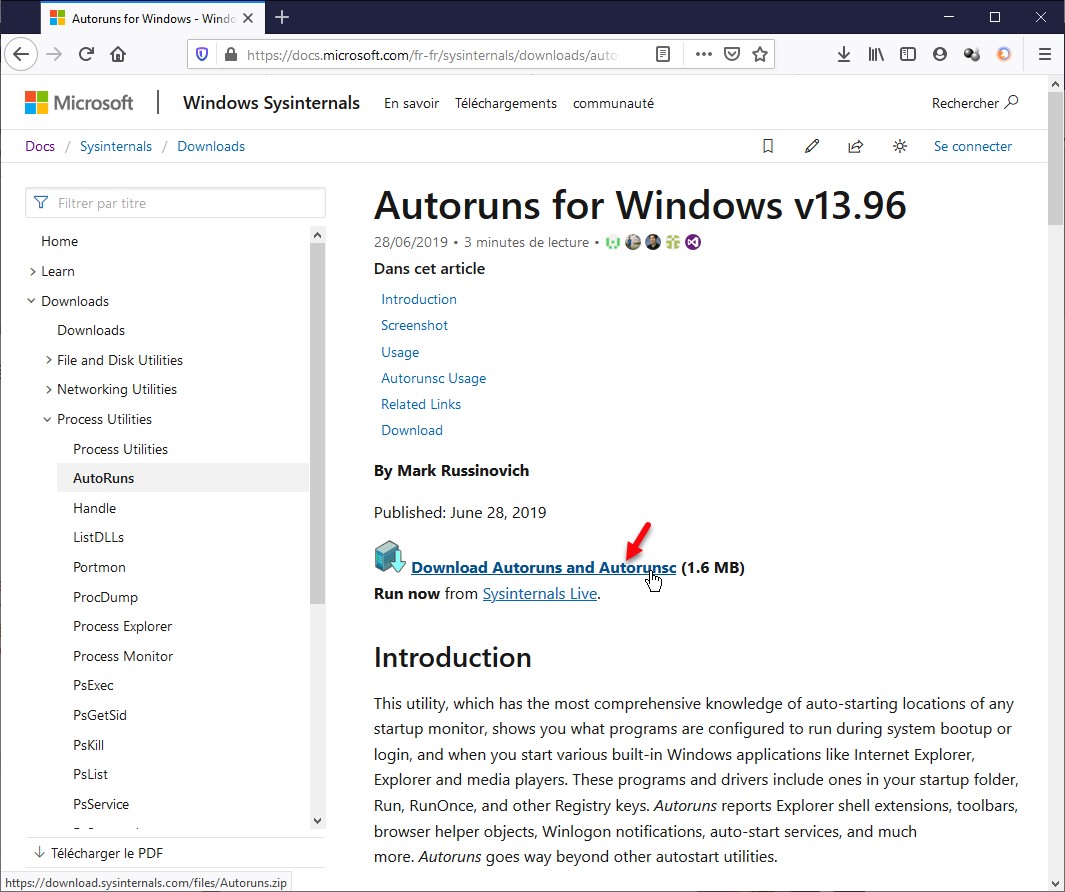
Une fois le fichier ZIP téléchargé, dézipez-le. Pour cela, ouvrez l’explorateur de fichiers, affichez le dossier Téléchargements, cliquez du bouton droit sur son icône et sélectionnez Extraire tout dans le menu contextuel :
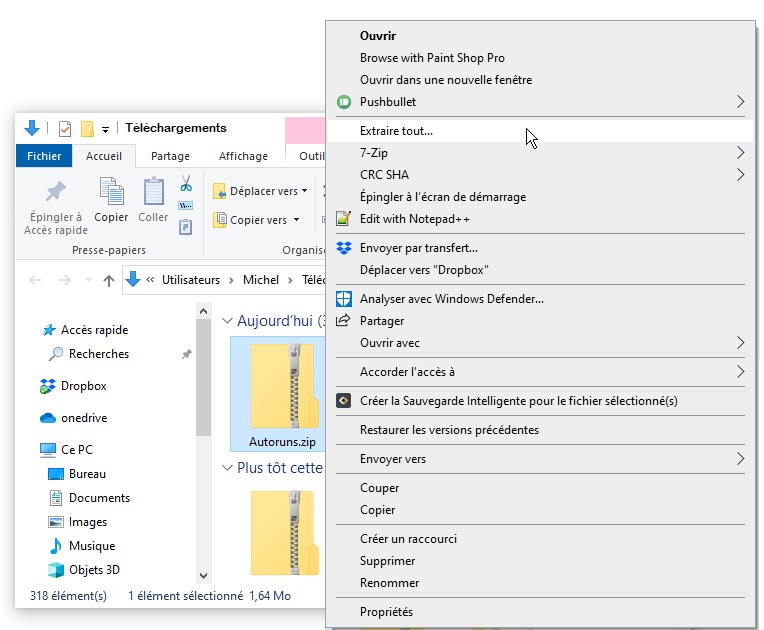
Une boîte de dialogue s’affiche. Cliquez sur Extraire. Quelques instants plus tard, Autoruns a été décompressé dans le dossier Autoruns :
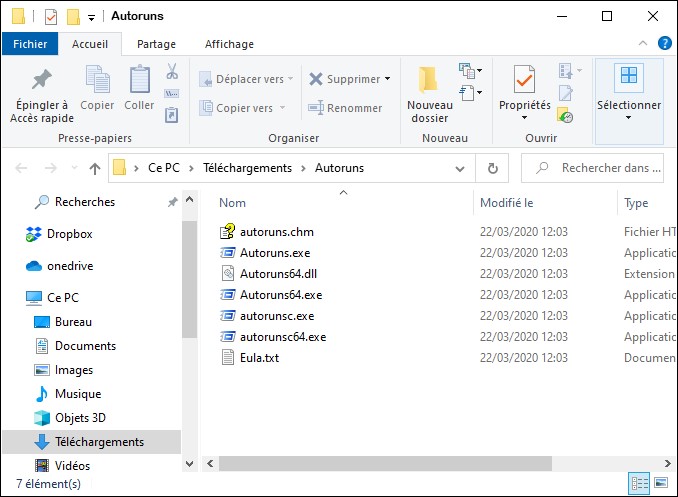
Si vous utilisez une version 64 bits de Windows 10, double-cliquez sur autoruns64.exe. Si vous utilisez une version 32 bits de Windows 10, cliquez sur autoruns.exe.
Si vous ne savez pas quelle est votre version de Windows 10, lisez l’article Quelle est la version (32 ou 64 bits) de Windows 10 ?
Une fenêtre affiche les détails de la licence d’utilisation. Cliquez sur Agree :
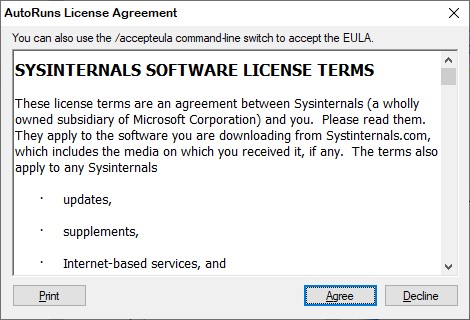
La fenêtre de l’application Autoruns s’affiche. Tous les programmes lancés au démarrage apparaissent dans cette fenêtre, sous l’onglet Everything :
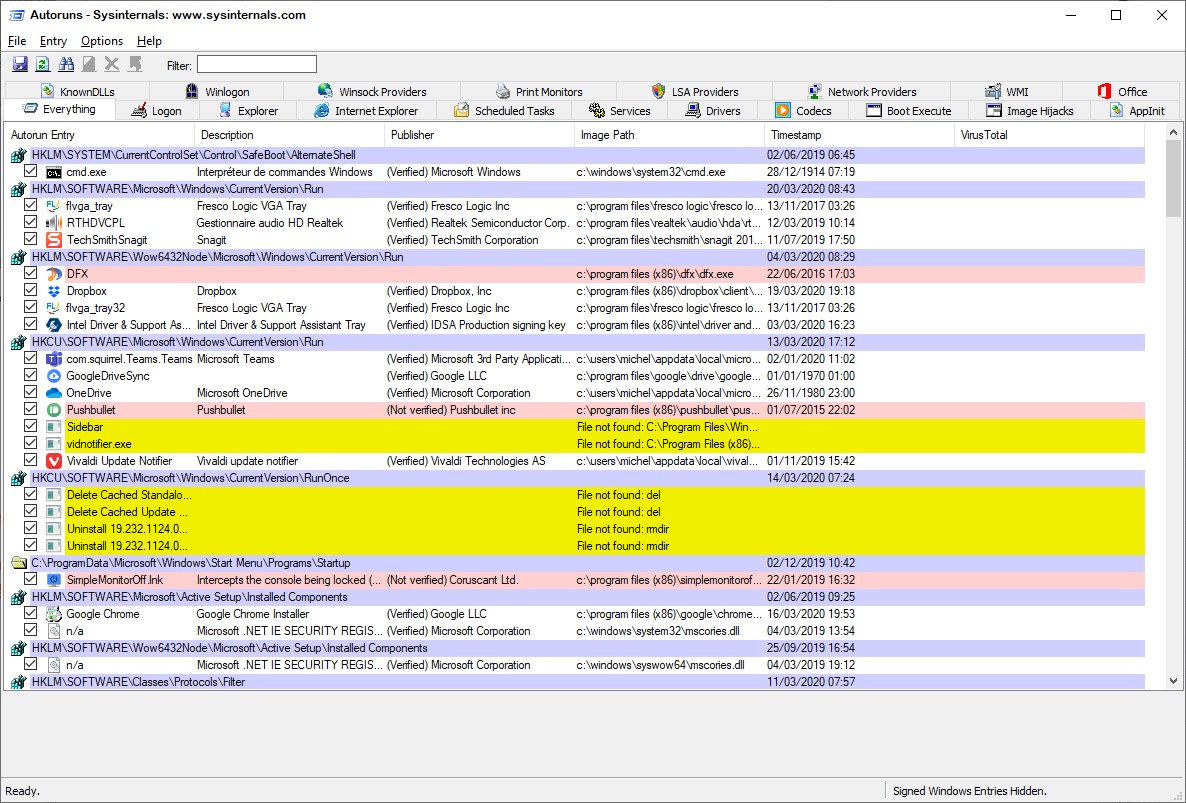
Si vous voulez désactiver l’exécution de l’un d’entre eux, il suffit de décocher la case correspondante. Inversement, cochez la case d’un programme que vous souhaitez exécuter au démarrage.
Il ne vous reste plus qu’à fermer la fenêtre Autoruns. Les réglages seront pris en compte au prochain redémarrage de l’ordinateur.

